在利用Excel表格进行日常办公时,经常需要通过表格制作内容进行授课,那么为了让学生更加清楚的看到鼠标的移动,和标记的数据,该如何快速高亮选中行和列呢?今天小编就来教大家这个小技巧。
首先,单击工具栏【条件格式】,在下拉菜单下选择新建规则:
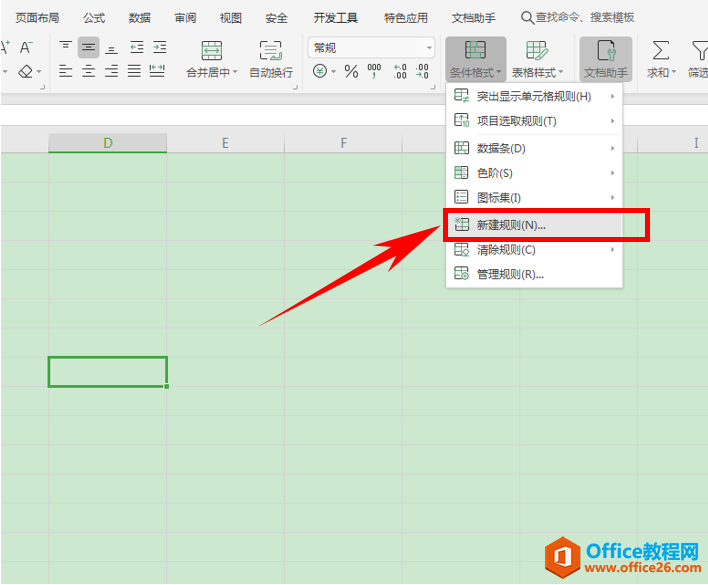
弹出新建格式规则的对话框,在选择规则类型的下拉菜单下选择“使用公式确定要设置格式的单元格”,如下图所示:
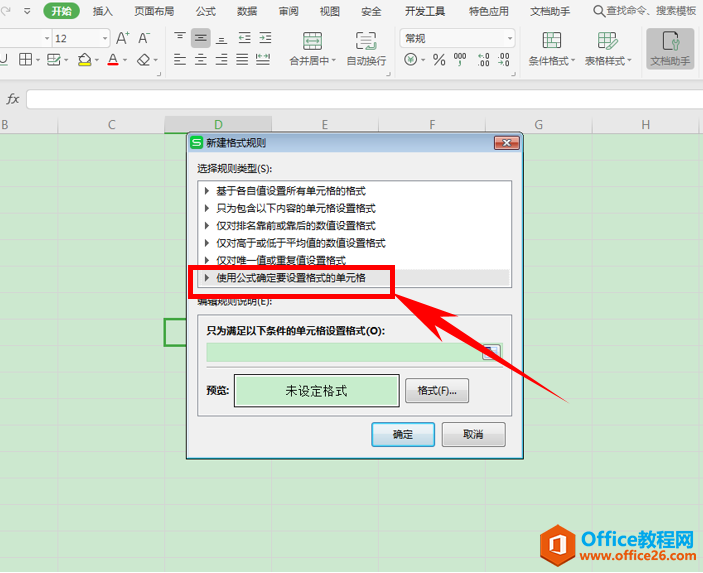
在公式编辑栏当中输入公式
=(CELL(“row”)=ROW()) (CELL(“col”)=COLUMN()),输入完毕后,单击下方的格式,如下图所示:
WPS Word表格自动换行怎么设置
我们在Word表格中输入文字的时候,只有左半部分能输入文字,要是继续输入,就会自动换行,而且右半部分总是空着,这种情况下我们应该怎么办呢?其实我们只需要把它的自动换行设置一下就
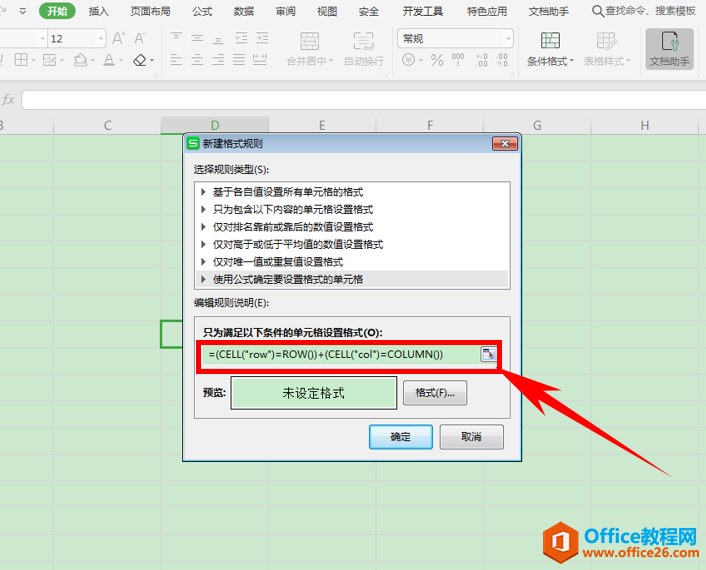
弹出单元格格式的对话框,单击图案,将单元格底色设置为黄色,单击确定即可:
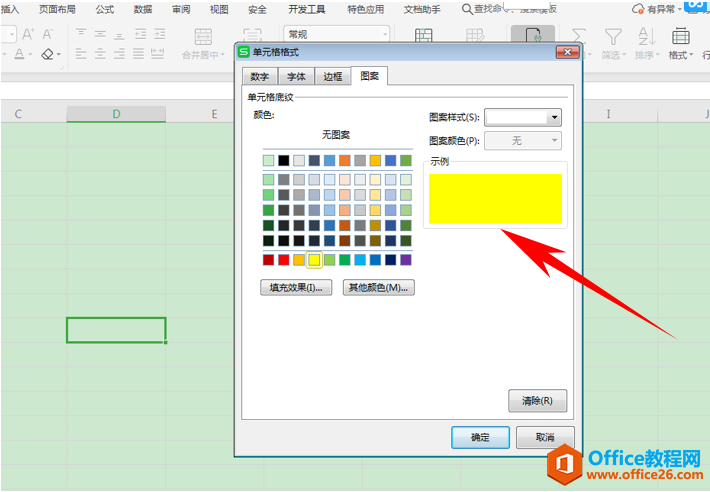
返回上一级对话框,继续单击确定,如下图所示:
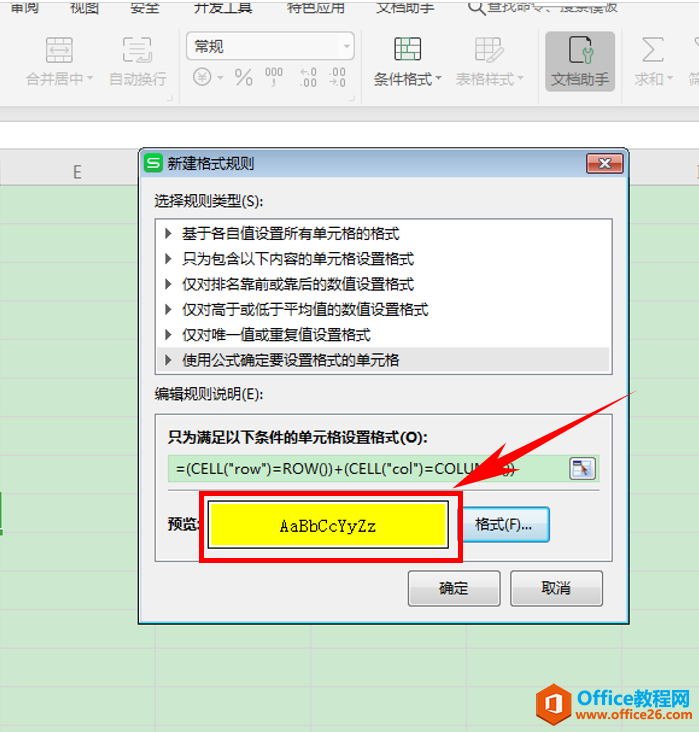
这样,当我们鼠标单击时,所对应的行和列就会变为黄色高亮显示,随着鼠标的移动而移动:
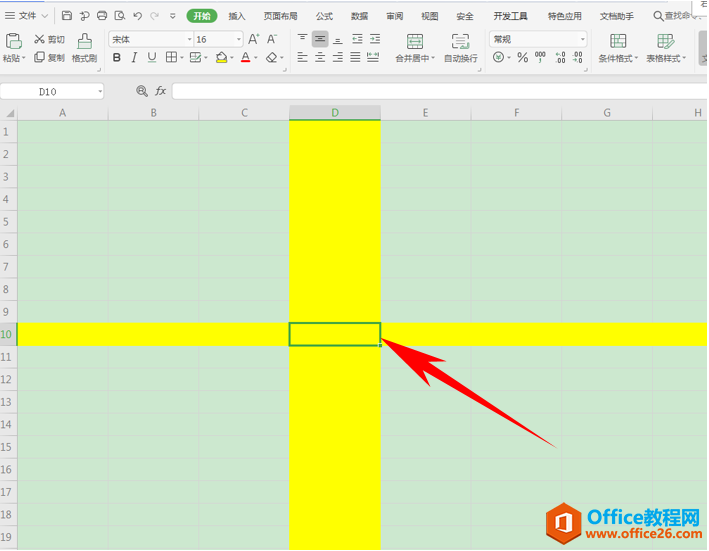
如何将Word文件转换成WPS格式
有时候我们可能会遇到这么一个问题:如何将Word文档转换成WPS的格式?小编也曾经遇到过这种问题,接下来就和大家分享一下,小编是怎么解决这个问题的吧!首先我们打开WPS这个软件,如下


